如何在 WordPress 中啟用維護模式(4 個步驟)
已發表: 2022-11-18網站建成後進行額外的工作是正常的。 也許您打算重新設計它、添加更多功能或切換到新主題。 但是,這可能意味著您的訪問者會看到一個有問題的網站。
幸運的是,您可以將您的網站置於維護模式。 這樣,您可以私下處理它,同時保留您的用戶體驗 (UX)。
在這篇文章中,我們將仔細研究維護模式並討論您何時可以使用它。 然後,我們將向您展示如何在 WordPress 中啟用它。 讓我們開始吧!
何時在 WordPress 中啟用維護模式
維護模式使您能夠顯示一條消息,通知訪問者您的網站當前不可用。 因此,用戶將無法查看或參與您的內容。 您還可以讓他們知道您何時可以重新啟動和運行您的網站。
如果不將您的站點置於維護模式,訪問者可能會遇到斷開的鏈接、重定向和 404 錯誤。 這會讓你看起來不專業。
通過將您的站點置於維護模式,您可以創造良好的聲譽並保持您的用戶體驗。 以下是一些使用它有意義的場景:
- 當您切換到新主題或重新設計您的網站時
- 當您修復 WordPress 錯誤和錯誤時
- 當您測試新插件時
您還可以修改維護模式頁面以生成潛在客戶。 例如,您可以將流量重定向到您的社交媒體帳戶或包括您的聯繫方式。
如何在 WordPress 中啟用維護模式(3 個步驟)
在 WordPress 中啟用維護模式的最簡單方法是使用插件。 在本教程中,我們將使用 WP 維護模式和即將推出。 超過 900,000 次安裝,這是一個值得信賴和可靠的工具。 此外,它是高度可定制的,使您能夠將倒數計時器和聯繫表添加到您的維護頁面。
第 1 步:安裝和配置插件
您可以直接從 WordPress 儀表板安裝插件。 在您的站點上激活後,您可以通過導航到設置> WP 維護模式來配置插件。
然後,通過選中激活框來啟用維護模式:
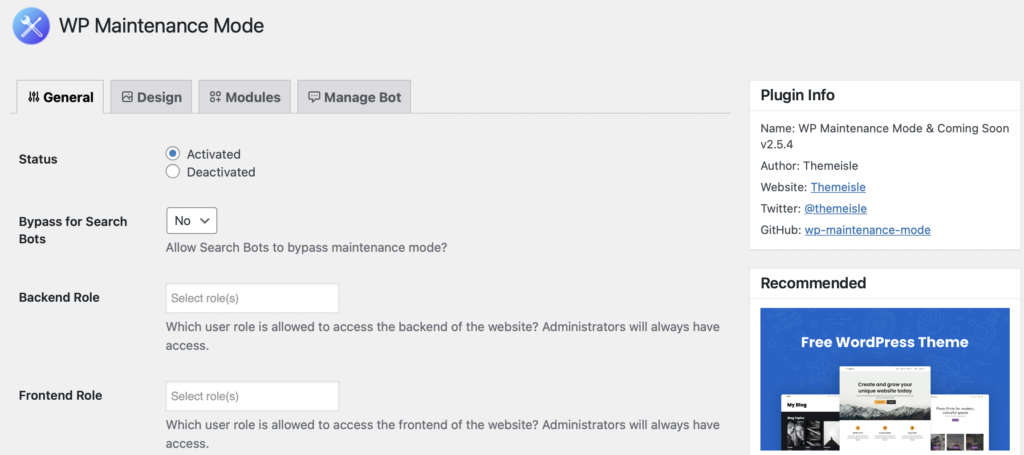
您還可以選擇是否希望搜索引擎在維護模式下顯示您的網站。 只需使用繞過搜索機器人下拉菜單來選擇您的偏好。
接下來,您可以選擇哪些用戶角色可以在您的站點處於維護模式時訪問您的前端和後端。 默認情況下,此項設置為管理員。
對設置滿意後,單擊保存更改。
第 2 步:創建您的維護模式頁面
此時,您已在站點上啟用維護模式。 但是,您可以自定義它以鼓勵用戶採取行動。
首先,前往插件設置的“設計”選項卡。 然後,使用下拉框選擇要用於維護模式的頁面並單擊編輯:
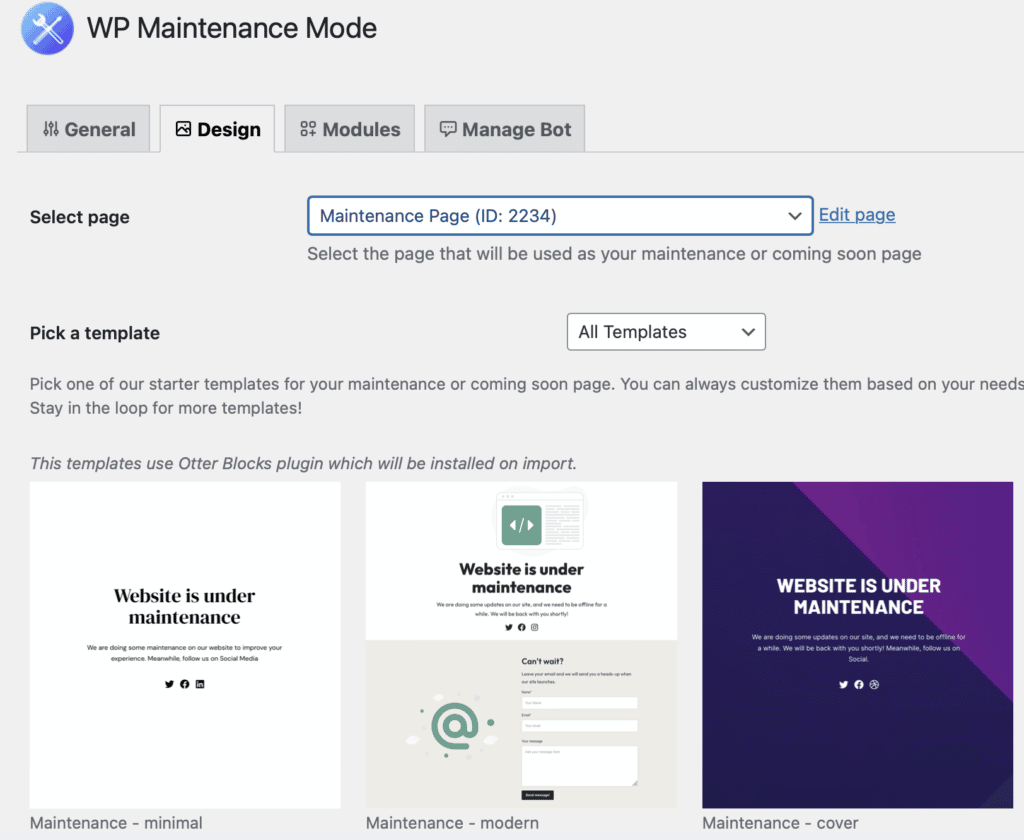
您還可以使用 Otter Blocks 預先設計的模板。 如果您選擇這些模板之一,Otter Blocks 插件將自動安裝。 然後模板將被導入到一個新的草稿頁面,您可以在其中自定義佈局並從插件設置中啟用它。
一旦你訪問你的維護模式頁面,你可以給它一個迷人的標題並添加你想要使用塊顯示的內容:
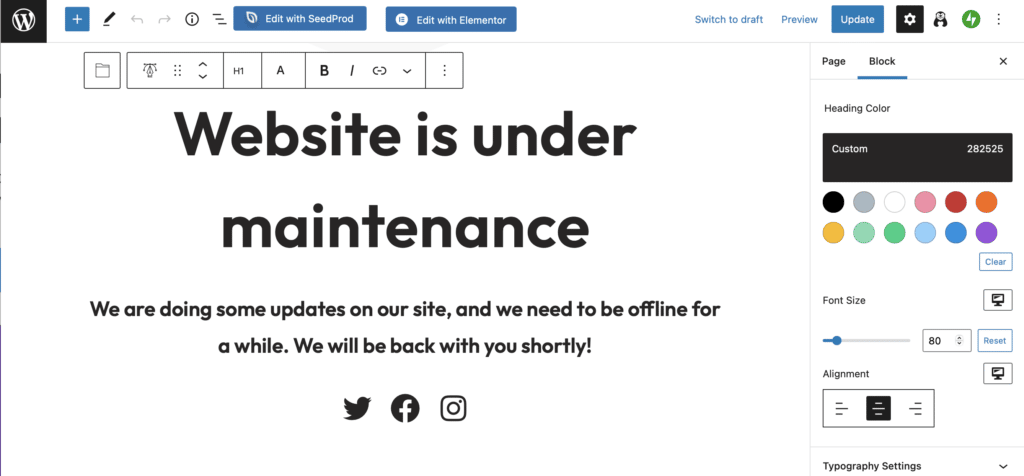
此外,您可以通過將自定義顏色應用於字體和背景,使您的頁面看起來更具吸引力。 一旦您對頁面設計感到滿意,請保存您的更改。
第 3 步:讓您的維護模式通知更具吸引力
您可以更進一步,向您的頁面添加元素以提升您的用戶體驗。 例如,倒數計時器可以讓訪問者了解情況。
找到倒計時模塊,然後選擇您的網站準備啟動的日期並點擊重置:


您可以在塊設置中調整計時器的顯示方式和應用自定義顏色。 您可以讓訪問者選擇在您的網站可用時收到通知。 為此,您需要嵌入一個選擇加入表單,或創建您自己的標題和文本字段:
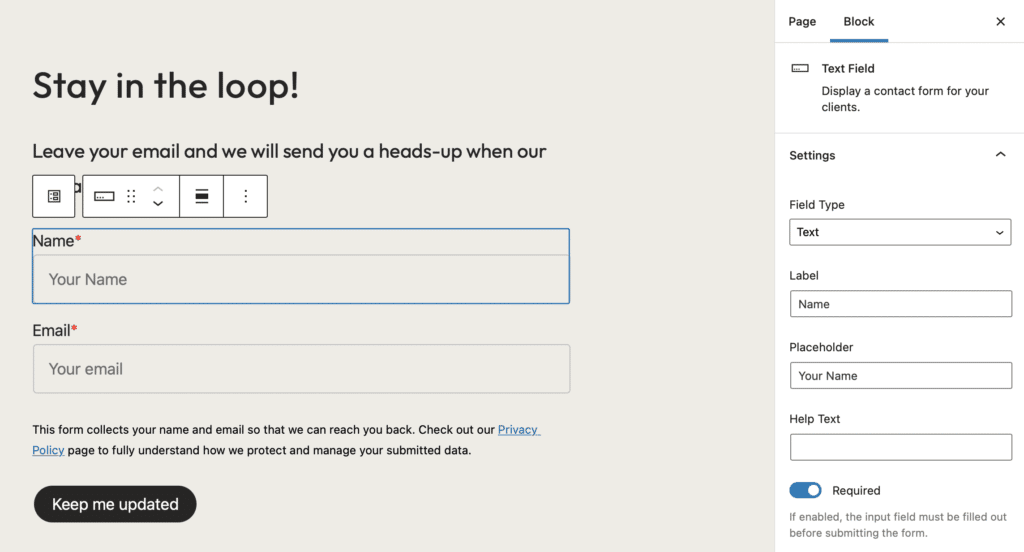
當然,您需要將此表單與您的電子郵件營銷平台同步以傳遞您的消息。 如果您要在您的頁面上收集用戶數據,請務必確保它符合 GDPR。 添加指向您的隱私政策頁面的鏈接也是一個好主意。
此外,您可以添加鏈接以將用戶引導至您的社交資料。 您需要做的就是將您的唯一 URL 添加到適當的圖標:
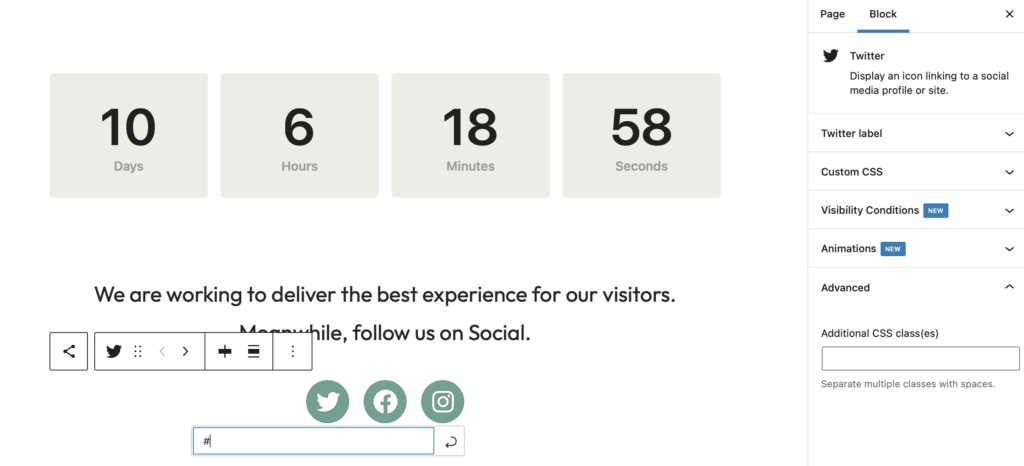
然後,您可以在阻止設置中添加鏈接標籤,使您的站點更易於訪問。
第 4 步:設置您的聊天機器人
最後,您可以設置一個預編程的實時聊天機器人來與您的訪客互動。 這可以幫助您在您的網站甚至處於活動狀態之前推動轉化並增加您的郵件列表。
要啟用此功能,請轉至管理機器人。 然後,將狀態設置為Activated :
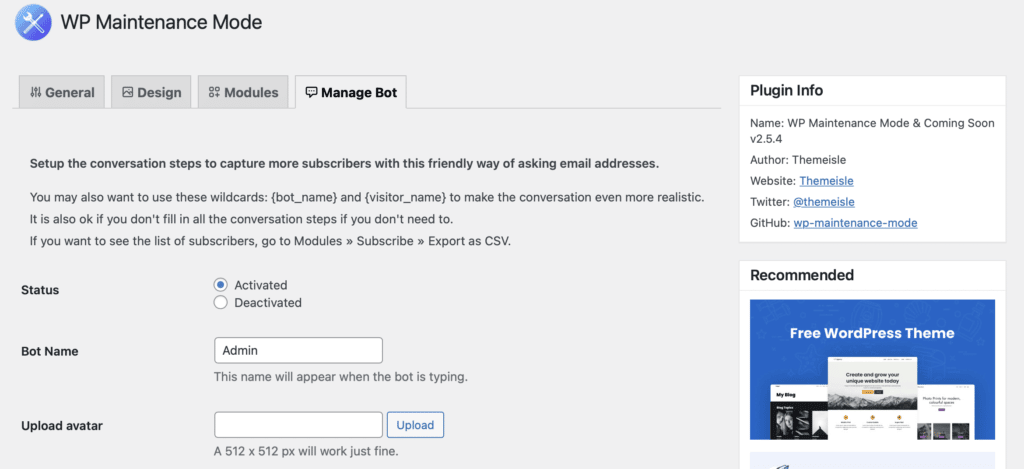
在這裡,您可以選擇機器人名稱並上傳頭像,為您的機器人增添個性。 如果進一步向下滾動,您可以自定義訪問者將看到的消息。
例如,您可以詢問他們是否希望在您的網站準備就緒時收到通知。 如果他們同意,您可以要求他們提供電子郵件地址:
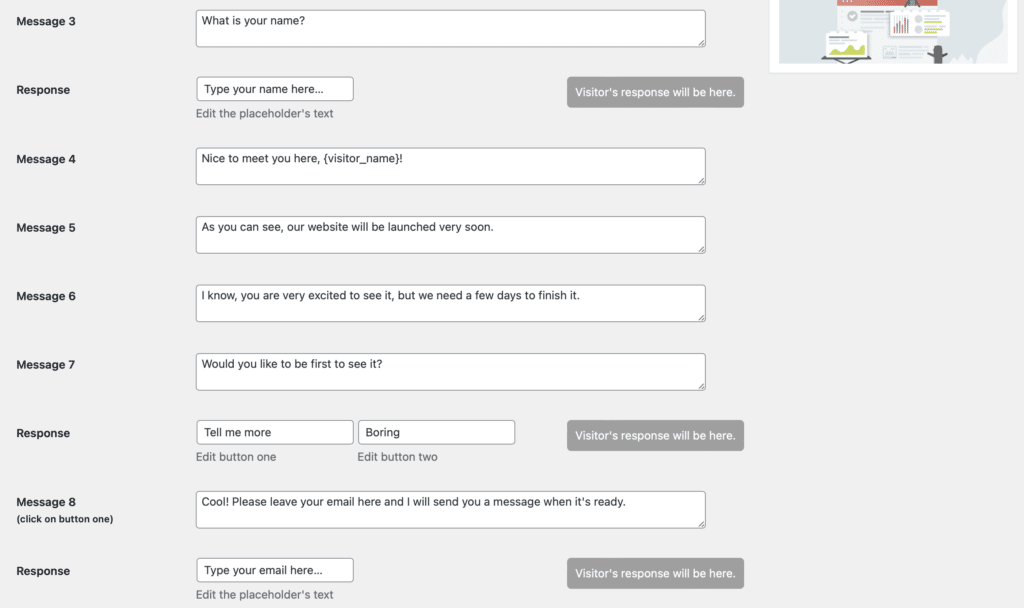
您可以創建簡短的消息序列,或構建更複雜的消息序列,以使訪問者在您的頁面上停留更長時間。
結論
雖然有時您會想要調整您的網站,但某些任務可能會破壞您的網站或使您的頁面顯示異常。 但是,您可以啟用維護模式以顯示用戶友好的通知並保留您的用戶體驗。
回顧一下,以下是在 WordPress 中啟用維護模式的方法:
- 安裝和配置 WP 維護模式和即將推出的插件。
- 創建您的維護模式頁面。
- 通過添加倒數計時器和其他功能,讓您的維護模式通知更具吸引力。
- 設置您的聊天機器人。
您對如何在 WordPress 中啟用維護模式有任何疑問嗎? 在下面的評論部分讓我們知道!
